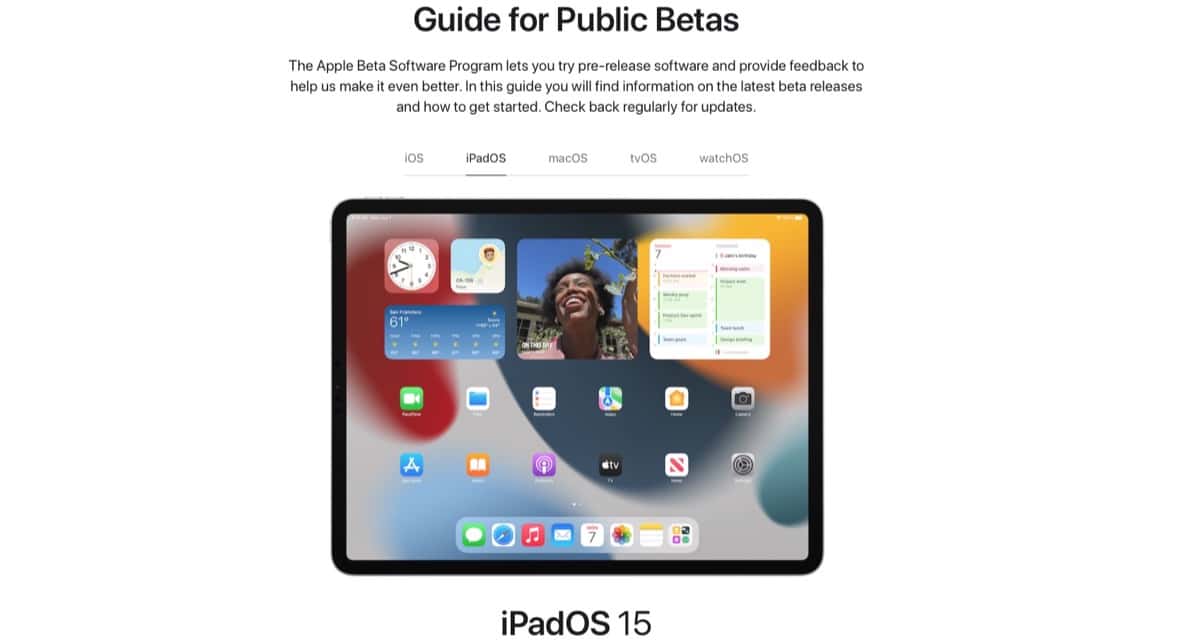
In principe weten velen van jullie al hoe ze deze openbare bètaversies moeten installeren die Apple een paar uur geleden heeft uitgebracht, maar voor degenen die niet weten hoe het werkt of hoe ze het op hun iPhone of iPad moeten doen: vandaag Actualidad iPhone Wij gaan je laten zien hoe je het kunt doen. Het draait allemaal om het volgen van de stappen en het is eigenlijk vrij eenvoudig zoals de meeste dingen bij Apple.. Het is duidelijk dat, aangezien het bètaversies zijn, ze een fout kunnen hebben en hiermee moet u rekening houden voordat u de installatiestap uitvoert.
Hoewel het waar is dat de tot nu toe vrijgegeven versies voor ontwikkelaars redelijk goed werken en geen ernstige problemen hebben, moeten we zeggen dat zodra de openbare bèta's zijn vrijgegeven, je moet denken dat alles veel beter is, maar altijd onthouden dat ze nog steeds bèta's. logisch De beslissing om de bèta's te installeren of niet is aan jou alleen, raden we meestal niet de installatie van versies op hoofdapparaten aan, maar daar hebben we allemaal hun beslissingen. Laten we in de problemen komen...
Hoe de openbare bèta op iPhone of iPad te installeren
Allereerst en ten eerste adviseerden ze om geen reservekopie te maken van het apparaat waarop we de openbare bètaversie gaan installeren. In het geval dat we een probleem hebben, hebben we altijd een back-up van onze officiële versie, dus het wordt ten zeerste aanbevolen om deze back-up in iCloud te maken of waar u maar wilt.
Voorlopig moeten we eerst de Apple-website openen vanaf het apparaat waarop we de bèta willen installeren waarop gevonden in deze openbare bètaversies. Zodra we op de website zijn, hoeven we alleen maar de sessie te starten of registreer met onze Apple ID, accepteer de gebruiksvoorwaarden en klik op de bèta die we willen installeren.
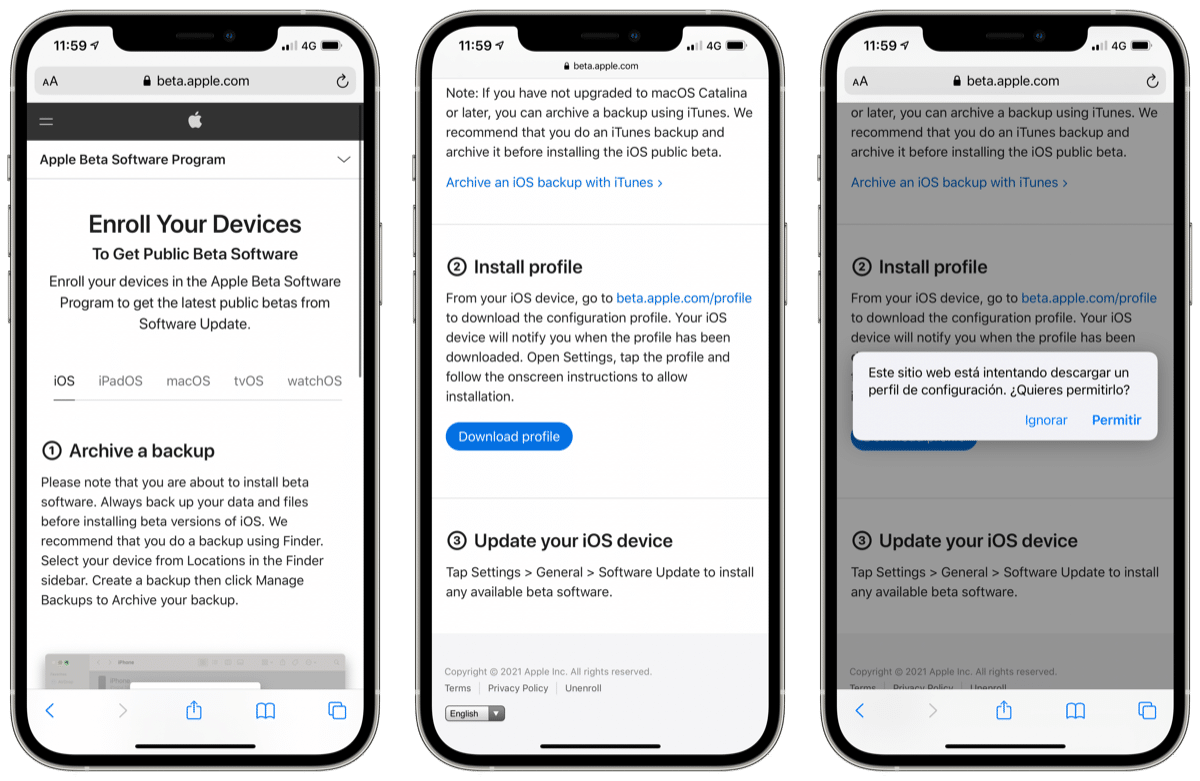
Zodra de voorwaarden zijn geaccepteerd, hoeven we alleen maar: registreer ons iOS-apparaat en klik op het profiel downloaden. Op dit moment verschijnt er een venster waarin het ons zal vertellen of we het profiel willen downloaden, we doen het en dat is alles. Eenmaal gedownload via de instellingen, klikken we eenvoudig op het gedownloade profiel, Installeren. Nu vraagt het ons om de code, we voegen het toe en klikken opnieuw op Installeren. In dit geval zijn de bovenste opnamen voor de iPhone, maar het proces is hetzelfde op de iPad. De bètaversie kan worden geïnstalleerd vanaf Instellingen> Algemeen> Software-update.
